Zainstaluj pulpit XFCE na Ubuntu 18.04 Bionic Beaver Linux
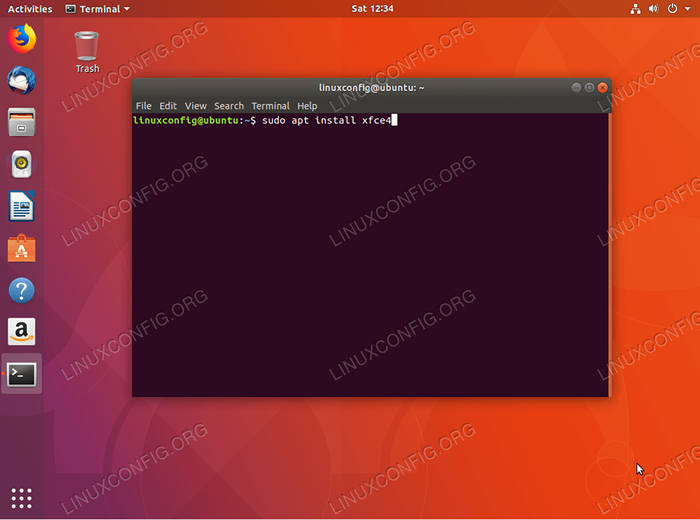
- 4972
- 241
- Ignacy Modzelewski
Cel
Postępowanie zgodnie z samouczkiem wyjaśni, jak zainstalować pulpit XFCE na Ubuntu 18.04 Bionic Beaver. Skorzystaj z tego przewodnika, jeśli chcesz zmienić domyślny pulpit Gnome na środowisko XFCE. Zobacz także nasz artykuł: 8 najlepszych środowisk komputerowych Ubuntu (18.04 Bionic Beaver Linux) dla większej liczby wyborów dla środowiska komputerów stacjonarnych.
Alternatywnie postępuj zgodnie z naszym przewodnikiem na temat instalacji GUI na Ubuntu Server 18.04 Bionic Beaver.
Wersje systemu operacyjnego i oprogramowania
- System operacyjny: - Ubuntu 18.04 Bionic Beaver Linux
Wymagania
Uprzywilejowany dostęp do systemu Ubuntu jako root lub przez sudo Wymagane jest polecenie.
Konwencje
- # - Wymaga, aby podane polecenia Linux są wykonywane z uprawnieniami root bezpośrednio jako użytkownik root lub za pomocą
sudoKomenda - $ - Wymaga, aby podane polecenia Linux zostały wykonane jako zwykły użytkownik niepewny
Inne wersje tego samouczka
Ubuntu 20.04 (Focal Fossa)
Instrukcje
Wyłącz serwer Wayland Display
Pierwszym krokiem jest wyłączenie Wayland. Zanim przejdziesz dalej, postępuj zgodnie z naszym szybkim przewodnikiem o tym, jak wyłączyć Wayland i włączyć serwer Xorg Display na Ubuntu 18.04 Bionic Beaver.
Zainstaluj pulpit XFCE na Ubuntu 18.04
Z Wayland na uboczu, rozpocznij instalację pulpitu XFCE, otwierając terminal i wykonując:
$ sudo apt instal xfce4
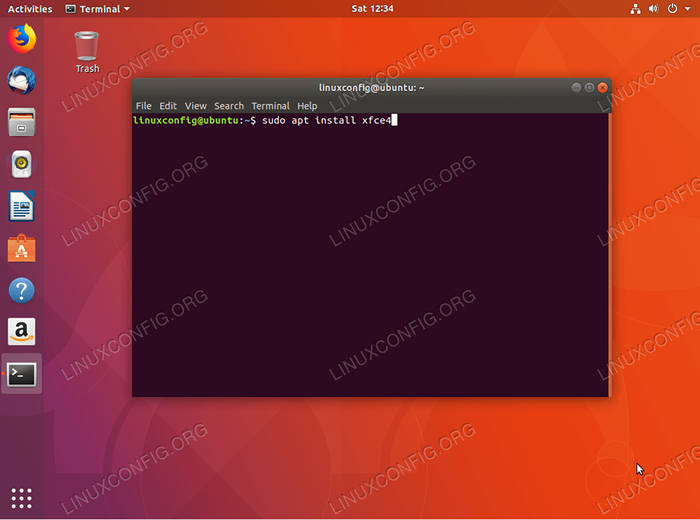 Używać
Używać trafny polecenie rozpoczęcia instalacji środowiska pulpitu XFCE na Ubuntu 18.04 Bionic Beaver. 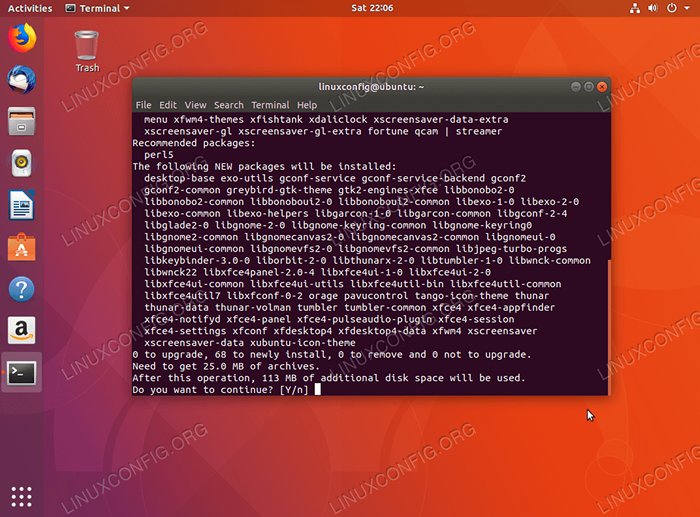 Pakiety wymagane do zainstalowania XFCE na Ubuntu 18.04 Bionic Beaver.
Pakiety wymagane do zainstalowania XFCE na Ubuntu 18.04 Bionic Beaver. 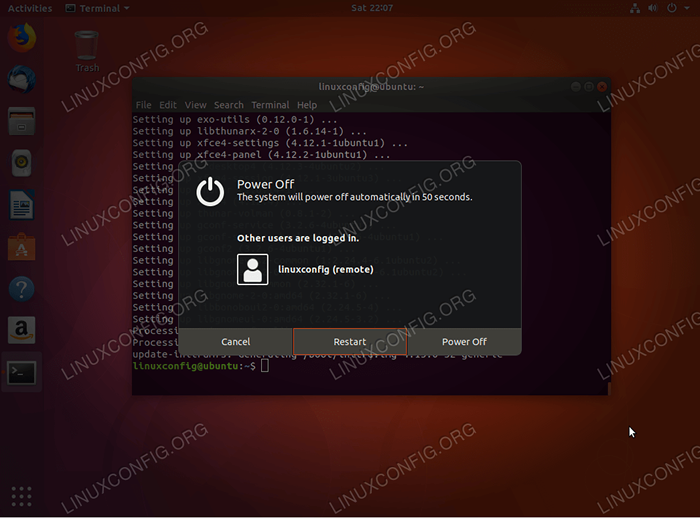 Uruchom ponownie system Ubuntu po zainstalowaniu pulpitu XFCE. To również wyłączy Wayland.
Uruchom ponownie system Ubuntu po zainstalowaniu pulpitu XFCE. To również wyłączy Wayland. 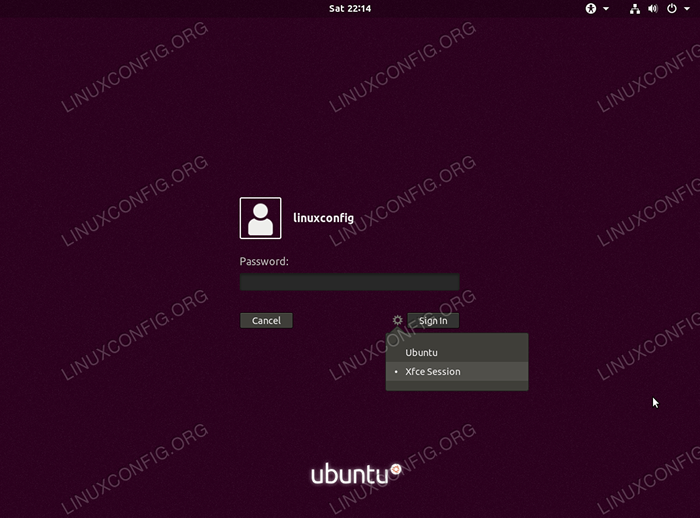 Kliknij ikonę i wybierz
Kliknij ikonę i wybierz Sesja XFCE 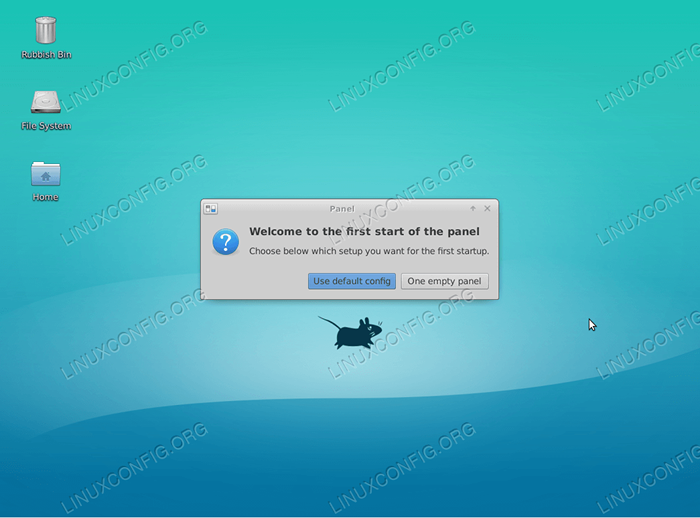 Wybierz domyślną konfigurację lub zacznij dostosowywać pulpit XFCE od zera.
Wybierz domyślną konfigurację lub zacznij dostosowywać pulpit XFCE od zera. 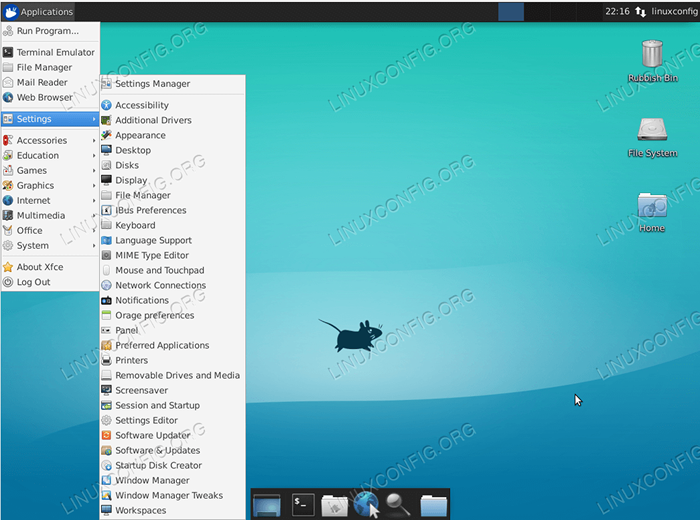 Menu start xfce
Menu start xfce 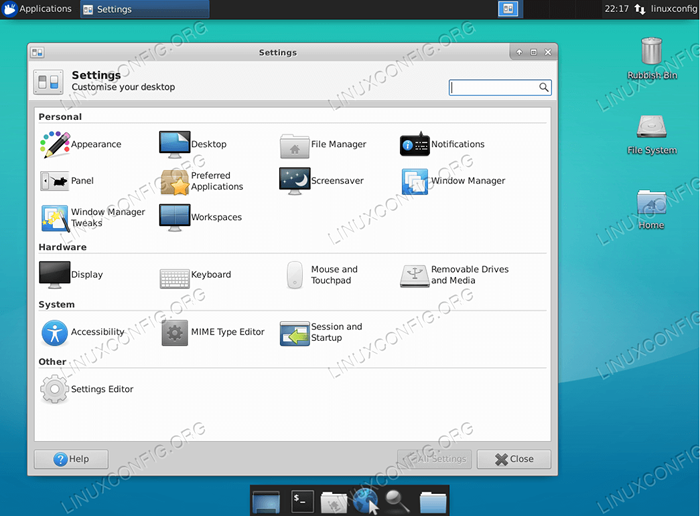 Ustawienia pulpitu XFCE
Ustawienia pulpitu XFCE Powiązane samouczki Linux:
- Rzeczy do zainstalowania na Ubuntu 20.04
- Rzeczy do zrobienia po zainstalowaniu Ubuntu 20.04 Focal Fossa Linux
- Rzeczy do zainstalowania na Ubuntu 22.04
- Rzeczy do zrobienia po zainstalowaniu Ubuntu 22.04 JAMMY Jellyfish…
- Ubuntu 20.04 Przewodnik
- Ubuntu 20.04 sztuczki i rzeczy, których możesz nie wiedzieć
- Ubuntu 22.04 Przewodnik
- 8 najlepszych środowisk komputerowych Ubuntu (22.04 Jammy…
- 8 najlepszych środowisk stacjonarnych Ubuntu (20.04 FOSSA…
- Jak zainstalować Ubuntu 22.04 JAMMY Jellyfish Desktop
- « Jak zainstalować klient FTP dla Ubuntu 18.04 Bionic Beaver Linux
- Dodaj użytkownika na Ubuntu 18.04 Bionic Beaver Linux »

